نحوه همگام سازی Apple Music با iPod Classic (2023)
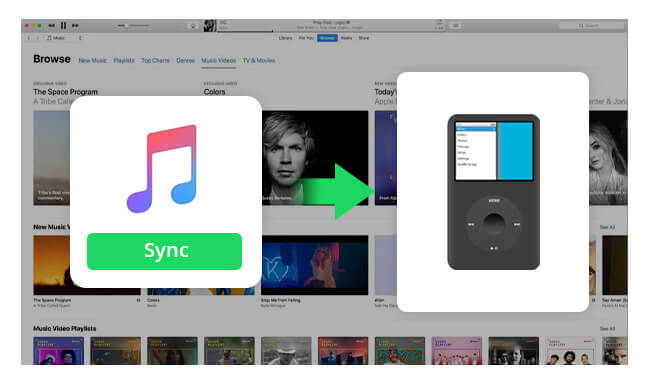
زمانی که اپل آی پاد را عرضه کرد، یک موفقیت بزرگ بود. آیپاد قطعهای از سختافزار با نمای سادهای از بیرون بود، اما در داخل سختافزار بسیار پیچیدهای داشت. آیپاد (یا آیپاد کلاسیک) روش خاصی برای انتقال آهنگها از رایانه داشت و به آن میگویند همگام سازی Apple Music با iPod Classic.
کاربران رایانه های شخصی سنتی در ابتدا گم شدند زیرا مجبور بودند به این ویژگی همگام سازی عادت کنند. همچنین پسوندهای فایل جدیدتری در طول مسیر توسط اپل به جای فرمت MP3 که عموم مردم به آن عادت کرده بودند معرفی شد. ادامه مقاله را بخوانید تا در مورد iPod Classic و نحوه انتقال فایل ها از آنها بیشتر بدانید.
بخش 1. "آهنگ های Apple Music را نمی توان در آی پاد کپی کرد" چیست؟
اپل سازگاری با iPod کلاسیک را کنار گذاشته است. به همین دلیل و با ماهیت سادهتر سختافزار کلاسیک، همگامسازی با پلتفرمهای جدیدتر اپل ممکن است مشکلاتی داشته باشد. وقتی میخواهید یک iPod کلاسیک را در Apple Music یا iTunes همگامسازی کنید، ممکن است با پیام «آهنگ های Apple Music را نمی توان در iPod کپی کرد".
آهنگ های Apple Music را نمی توان در iPod کپی کرد، سناریویی است که در آن ویژگی DRM یک آهنگ احساس می شود. DRM مخفف Digital Rights Management است. اپل برای جلوگیری از توزیع غیرقانونی موسیقی یا دزدی دریایی، DRM را در پخش کننده های رسانه و آهنگ های خود گنجانده است.
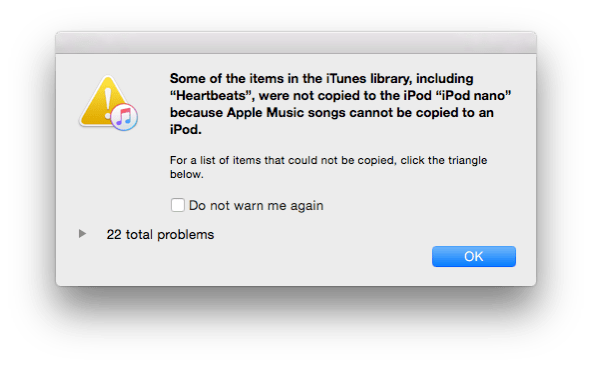
از آنجایی که DRM برای انجام آن به نوعی فناوری نیاز دارد، اپل اختراع کرده است FairPlay FairPlay فناوری است که در آن کلیدهای کاربر رمزگذاری شده، مانند طرح رمز عبور استفاده شده در Wi-Fi ما هنگام اتصال به آن، در آهنگ های فایل آهنگ اضافه می شود. این کلیدها در هنگام پخش آهنگ ابتدا با دستگاه ثبت شده مقایسه می شوند. سپس این به عنوان یک رمز عبور عمل می کند. آهنگ هایی که با این رمز عبور مطابقت ندارند در دستگاه پخش نمی شوند. بنابراین DRM اعمال می شود. متأسفانه به دلیل سخت افزار ساده کلاسیک، با این به روز رسانی همراه نشده است. از این رو اپل تصمیم گرفته است که سازگاری اپل موزیک را با آی پاد کلاسیک کنار بگذارد. به همین دلیل است که در همگام سازی با مشکل مواجه خواهید شد Apple Music به iPod Classic.
طرح DRM نیز در انتقال فایل های رسانه ای گنجانده شده است. اپل پسوند فایل های خود را در رسانه های خود گنجانده است. پسوند فایل M4A و M4P محبوب هستند و مخفف فایل های صوتی MPEG 4 محافظت نشده و محافظت شده است. فایلهای محافظتشده M4P به طور کلی باعث میشوند که آهنگهای Apple Music در آیپاد کپی نشوند. آنها حتی هیچ آیتمی از منو را نشان نمی دهند تا در آی پاد شما کپی شود.
قسمت 2. چگونه لیست پخش موسیقی Apple را با iPod Classic همگام سازی کنیم؟
از آنجایی که لیستهای پخش موزیک اپل با مشکلاتی مواجه میشوند، به خصوص اگر از فضای ابری آمده باشند و بهصورت آفلاین در دسترس نباشند، بهتر است به دنبال راهحل بهتری باشید. Apple Music را با iPod Classic همگام کنید. از آنجایی که سخت افزار کلاسیک تقریباً غیرممکن است که با جدیدترین فناوری DRM اپل برسد، یک ابزار نرم افزار رایگان باید این کار را انجام دهد.
لطفا مراحل زیر را ببینید:
مرحله 1. نصب کنید مبدل اپل موسیقی.
مرحله 2. برنامه را باز کنید سپس به تب Library بروید. این با Apple Music یا iTunes Library/Playlists شما همگامسازی میشود. آهنگ هایی که می خواهید تبدیل شوند را انتخاب کنید.

مرحله 3. می توانید فهرست خروجی و فرمت خروجی فایل های تبدیل شده خود را با انتخاب Output Setting در زیر انتخاب کنید.

مرحله 4. دکمه تبدیل زیر را بزنید تا تبدیل شروع شود.

مرحله 5. پس از اتمام، به برگه Finished رفته و روی View Output File کلیک کنید تا به فهرست خروجی بروید.
مرحله 6. فایل هایی را که می خواهید با آی پاد کلاسیک خود همگام سازی کنید به کتابخانه موسیقی یا لیست پخش موسیقی Apple Music یا iTunes بکشید. اکنون می توانید آی پاد کلاسیک خود را با لیست پخش موسیقی Apple خود با این فایل های آهنگ تبدیل شده همگام کنید.
همگام سازی موسیقی:
- اگر ویژگی همگامسازی خودکار شما فعال نیست، باید خودتان همگامسازی را شروع کنید. در Apple Music، دستگاه خود را انتخاب کنید و تنظیمات همگامسازی را فشار دهید. با این کار یک پنجره Finder باز می شود که برای همگام سازی آماده است.
- تنظیمات را در General and Music انتخاب کنید و سپس روی همگام سازی موسیقی در iPod خود کلیک کنید. برای ادامه روند، Apply را فشار دهید.
- اگر با iTunes کار می کنید، به بخش Devices سمت چپ بروید و دستگاه خود را انتخاب کنید.
- در بخش بالایی، با کلیک کردن روی نماد iPod و انتخاب موسیقی به عنوان دسته، به حالت دستگاه بروید. این شما را به برخی از تنظیمات دستگاه از جمله تنظیمات همگامسازی میبرد.
- تنظیمات موسیقی را انتخاب کنید سپس روی همگامسازی موسیقی کلیک کنید و Done را فشار دهید.
نتیجه
همگام سازی Apple Music با iPod Classic فرآیندی است که شامل یک عملیات ویژه است زیرا اپل قبلاً سازگاری با نسخه کلاسیک را کاهش داده بود. از آنجایی که هیچ ابزاری نداریم، مبدل اپل موسیقی انتخاب مناسبی برای این کار است.
برای جبران کاستیهای سختافزاری و پشتیبانی DRM کلاسیک، از Apple Music Converter از طریق یک رویکرد نرمافزاری استفاده میکنیم. با تبدیل فایل و حذف DRM، تمام لیست های پخش موسیقی Apple و فایل های موسیقی شما می توانند به طور غیر مستقیم با iPod Classic همگام شوند. برای انجام این کار، کاربر به سادگی نیاز به دانستن برخی از عملیات اصلی فایل دارد. کشیدن و رها کردن یا عملیات وارد کردن فایل برای تکمیل فرآیند کافی است همگام سازی Apple Music با iPod Classic.
مبدل اپل موسیقی یک ابزار تبدیل نرم افزار رایگان و حذف DRM است که به شما در انجام تمام آن عملکردهای سخت که با نرم افزار سنتی اپل قابل انجام نیستند کمک می کند. این امکان یک راه حل کامل را برای مجموعه موسیقی اپل شما فراهم می کند. همچنین ممکن است بتوانید نه تنها فایل های موسیقی بلکه کتاب های صوتی و پادکست ها را نیز تبدیل کنید. با گنجاندن نرم افزار هوشمند، تمامی محدودیت های فایل های Apple Music خریداری شده شما را می توان آزاد کرد. دیگر نیازی به جستجوی موسیقی و MP3 های غیرقانونی در وب ندارید Apple Music را با iPod Classic همگام کنید. با استفاده از مبدل اپل موسیقی شما می توانید محتوای Apple Music خریداری شده خود را در iPod Classic خود ذخیره کنید.
این پست چقدر مفید بود؟
روی یک ستاره کلیک کنید تا امتیاز دهید!
میانگین امتیاز / 5 تعداد رای:



